
في هده التدوينة المتواضعة ساشرح كيف تصلح مشكل الكتابة العربية التي تبدأ من اليسار
حيث تجد أن القالب كلله يبدأ من الياسر إلى اليمين
نبدأ على بركة الله
1) لإصلاح هذا المشكل يجب عليك الذهاب إلى مدونتك في بلوجر
2) تم إضغط على قالب
3) بعدها إضغط تحرير HTML
4) ثم في الكيبورد إضغط Ctrl + F داخل لوحة تحرير ال HTML
5) بعدها إبحث عن هذا الكود
1 2 3 | body { أو body{ |
6) ثم ضع بعده هذا الكود (أسفله )
1 | Direction : rtl; |
و بهدا تكون قد أصلحت مشكل إتجاه الكتابة في قالبك
و شكرا لك لتخصيص وقتك لقراءة هذه التدوينة أتمنى أن تشترك بصفحتنا على الفيسبوك ليصلك الجديد

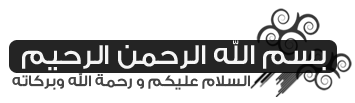











.jpg)

.jpg)

